Opmerking: De taak van dit artikel is volbracht, het wordt binnenkort teruggetrokken. We verwijderen bij ons bekende koppelingen om te voorkomen dat er problemen ontstaan in de trant van 'Pagina niet gevonden'. Als u koppelingen naar deze links hebt gemaakt, kunt u deze verwijderen. Zo zorgen we samen voor een verbonden internet.
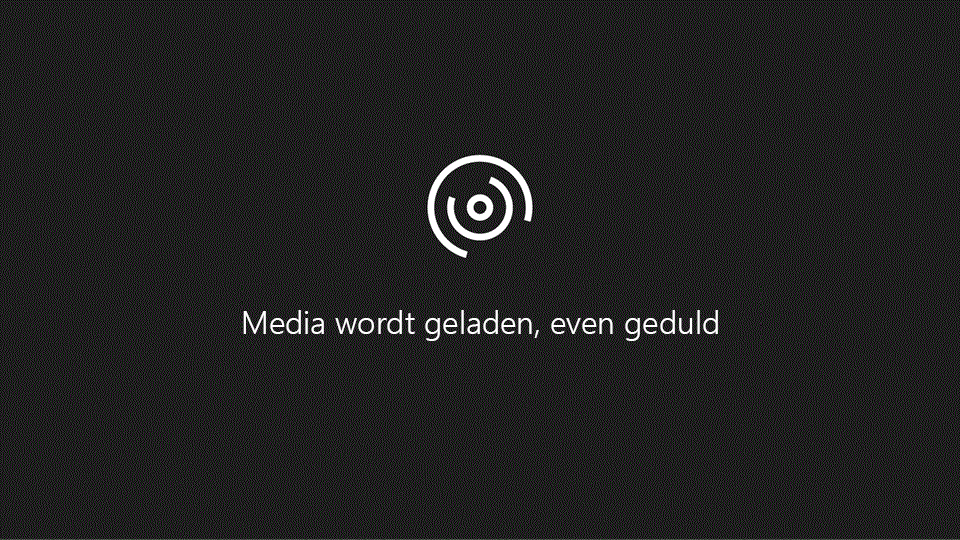
In deze video ziet u hoe u met de webdatabase voor problemen de onderhouds-of andere problemen in uw huis of werk kunt bijhouden. Meer informatie over het bijhouden van openstaande en gesloten kwesties, het aanpassen van vervolgkeuzelijsten, het afdrukken van rapporten en het publiceren van de database naar een SharePoint-site van Access Services.
In de video
Problemen weergeven en bewerken
De items in een vervolgkeuzelijst bewerken
Bestanden aan een record koppelen
Een rapport bekijken en afdrukken
De webdatabase voor problemen publiceren naar Access Services
Een nieuw probleem toevoegen
-
Klik op het tabblad openstaande kwesties .
-
Klik op nieuw probleem.
-
Vul de gewenste gegevens in op het formulier Details van probleem .
-
Als u nog een contactpersoon wilt toevoegen, klikt u op opslaan & nieuwen herhaalt u stap 3. U kunt ook op opslaan & sluitenklikken.
Problemen weergeven en bewerken
-
Klik op het tabblad openstaande kwesties .
-
Dubbelklik in de kolom overzicht van het gegevensblad op het probleem dat u wilt bekijken of bewerken.
-
Bewerk de gegevens naar wens en klik op Opslaan of Opslaan & sluiten.
De items in een vervolgkeuzelijst bewerken
U kunt veel van de vervolgkeuzelijsten in de webdatabase voor problemen aanpassen aan uw behoeften. Gebruik de volgende procedure:
-
Klik op de pijl-omlaag om de lijst weer te geven.
Als de lijst kan worden bewerkt, wordt de knop lijst items bewerken direct onder de lijst weergegeven. -
Klik op de knop lijst items bewerken .
-
Als het dialoogvenster lijst items bewerken wordt weergegeven:
-
Typ de gewenste lijstitems op één regel.
-
Selecteer desgewenst een standaardwaarde in de lijst standaardwaarde .
-
Klik op OK.
-
-
Als een detailformulier wordt weergegeven:
-
Klik onder in het formulier op de knop nieuwe (lege) record .
-
Typ de informatie in het formulier en klik op opslaan en sluiten.
-
Bestanden aan een record koppelen
Als een formulier of gegevensblad een bijlage veld bevat, kunt u dat veld gebruiken om afbeeldingen, documenten of andere bestanden aan de record toe te voegen. Gebruik de volgende procedure:
-
Dubbelklik op het veld bijlagen .
-
Klik in het dialoogvenster bijlagen op toevoegen.
-
Blader naar het bestand dat u wilt bijvoegen en klik op openen.
-
Klik in het dialoogvenster bijlagen op OK.
Een rapport bekijken en afdrukken
De sjabloon webdatabase voor problemen bevat vier rapporten. Een voorbeeld van een rapport weergeven:
-
Ga naar het tabblad Rapportcentrum en klik vervolgens onder een rapport selecterenop het rapport dat u wilt weergeven.
Het rapport wordt weergegeven in het voorbeeldvenster. Het rapport afdrukken: -
Klik op openen in nieuw tabblad, ga naar het tabblad bestand , klik op afdrukkenen selecteer de gewenste afdrukoptie.
De webdatabase voor problemen publiceren naar Access Services
Als u toegang hebt tot een SharePoint-server waarop Access Services wordt uitgevoerd, kunt u de webdatabase voor de problemen met de server publiceren en delen met uw team. Gebruik de volgende procedure:
-
Klik op het tabblad bestand en klik vervolgens op publiceren naar Access Services.
-
Typ in het vak server-URL de URL van de SharePoint-Server die u wilt gebruiken.
-
Typ in het vak site naam de gewenste naam voor de database. Dit maakt deel uit van de URL.
Klik op Publiceren naar Access Services.
De database wordt gepubliceerd naar de server. Als alles goed is, wordt in Access een bericht weergegeven met een koppeling naar de nieuwe webdatabase.










